- Blandt andre fordele er brug af en VPN en af de bedste måder at beskytte dit privatliv online og fjerne blokering af regionalt begrænset indhold.
- Desværre, som alle andre onlinetjenester, kan VPN'er stå overfor forbindelsesproblemer. For eksempel kunne VPN-brugere støde på den frygtede VPN-fejlkode 800.
- Ofte kan forbindelsesproblemet med fejlkode 800 opstå, hvis legitimationsoplysningerne ikke er korrekte.
- Fejlen kan også udløses, hvis VPN-tjenesten er nede, eller forkert konfiguration blokerer dens normale aktivitet.

De 5 bedste VPN'er, vi anbefaler
 |
59% rabat til rådighed for toårsplaner |  Tjek tilbud! Tjek tilbud! |
 |
79% rabat + 2 gratis måneder |
 Tjek tilbud! Tjek tilbud! |
 |
85% rabat! Kun 1,99 $ pr. måned i 15 måneders plan |
 Tjek tilbud! Tjek tilbud! |
 |
83% rabat (2,21 $ / måned) + 3 gratis måneder |
 Tjek tilbud! Tjek tilbud! |
 |
76% (2.83$) på 2 års plan |
 Tjek tilbud! Tjek tilbud! |
Løsning 4 - Skift type VPN
- Trykke Windows-nøgle + X for at åbne Win + X-menuen og vælge Netværksforbindelser.

- Hvornår Netværksforbindelser vindue åbnes, højreklik på din VPN-forbindelse og vælg Ejendomme fra menuen.
- Hvornår Ejendomme vindue åbnes, gå til Sikkerhed fanen. Indstil Type VPN til Point to Point Tunneling Protocol (PPTP).
- Når du har foretaget ændringerne, skal du klikke på Okay for at redde dem.
Ifølge brugerne, Forbindelsen mislykkedes med fejl 800 besked kan vises på grund af dine VPN-sikkerhedsindstillinger. For at løse dette problem skal du finde din VPN-forbindelse og ændre dens sikkerhedstype. Dette er ret simpelt, og du kan gøre det ved at følge trinnene ovenfor.
Løsning 5 - Kontroller forbindelsen mellem klienten og VPN-serveren
- Trykke Windows-nøgle + X og vælg Kommandoprompt (administrator).
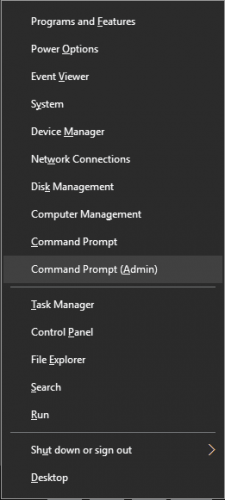
- En gang Kommandoprompt åbner, skal du indtaste ping efterfulgt af den adresse, du vil pinge. For eksempel, ping myvpnaddress.com. Tryk nu Gå ind. Du skal se, hvor lang tid det tager for serveren at svare. Husk, at nogle firewalls blokerer denne kommando, så selvom du ikke ser svaret fra serveren, behøver det ikke betyde, at det ikke fungerer.
Derudover kan du også vente et par minutter og prøve at oprette forbindelse igen. Hvis problemet stadig vedvarer, kan du prøve at bruge en anden klient, f.eks. En anden pc, for at oprette forbindelse til serveren.
Hvis du ikke kan oprette forbindelse til serveren fra en anden pc, betyder det, at du har problemer med netværkskonfiguration, eller at VPN-serveren har nogle problemer.
Forbindelsen mislykkedes med fejl 800 meddelelse kan vises, hvis der er forbindelsesproblemer mellem klienten og serveren. For at kontrollere, om der er netværksproblemer, kan du pinge på serveren og vente på svaret.
Løsning 6 - Kontroller for VPN-serverbegrænsninger
Nogle VPN-servere har begrænsninger, når det kommer til antallet af tilsluttede klienter. Hvis det maksimale antal kunder er forbundet, kan du ikke oprette forbindelse, og du får den Forbindelsen mislykkedes med fejl 800 besked.
Dette er et usædvanligt problem, men hvis du er serveradministrator, kan du kontrollere serverbegrænsninger og ændre dem, hvis det er nødvendigt.
Løsning 7 - Genstart din pc og din router
Nogle gange for at ordne Forbindelsen mislykkedes med fejl 800 besked, du skal bare genstarte din pc og din router. Prøv først at genstarte din pc. Hvis det ikke hjælper, skal du genstarte din router.
For at gøre det skal du trykke på tænd / sluk-knappen på routeren for at slukke for den. Vent i 30 sekunder, og tryk på tænd / sluk-knappen igen for at tænde den. Efter genstart af routeren skal du kontrollere, om problemet er løst.
Hvis problemet stadig vedvarer, skal du muligvis opgradere din routers firmware. Dette er en avanceret procedure, så før du gør det, anbefaler vi kraftigt, at du tjekker din routers manual for detaljerede instruktioner.
Løsning 8 - Kontroller, om routing og fjernadgang kører på serveren
Hvis du får Forbindelsen mislykkedes med fejl 800 meddelelse, kan dette skyldes, at Routing og Remote Access ikke kører på serveren. Nogle gange kan denne funktion slukke for sig selv og forårsage dette mange andre fejl vises.
Hvis du har dette problem, skal du sørge for at aktivere Routing og Remote Access på serveren. Når du har aktiveret denne funktion, skal du kontrollere, om problemet er løst.
Ofte stillede spørgsmål
Den sædvanlige årsag til en mislykket VPN-forbindelse skyldes noget, der blokerer forbindelsen til VPN-serveren. Det første skridt er at se, om du har Internetadgang uden at være forbundet. Kontroller derefter din antivirus og firewall.
Forbindelsen kan falde, hvis hastigheden er dårlig, og serveren er placeret for langt. Derfor tager turen til serverne for lang tid og afbrydes. Ellers kan din firewall muligvis blokere VPN-forbindelsen efter en kort periode på grund af intensiv aktivitet.
Som beskrevet i artiklen skal fejlen løses ved at sikre dig, at dit servernavn, brugernavn og adgangskode er korrekt indtastet firewall er deaktiveret, og VPN-indstillingerne ændres korrekt.
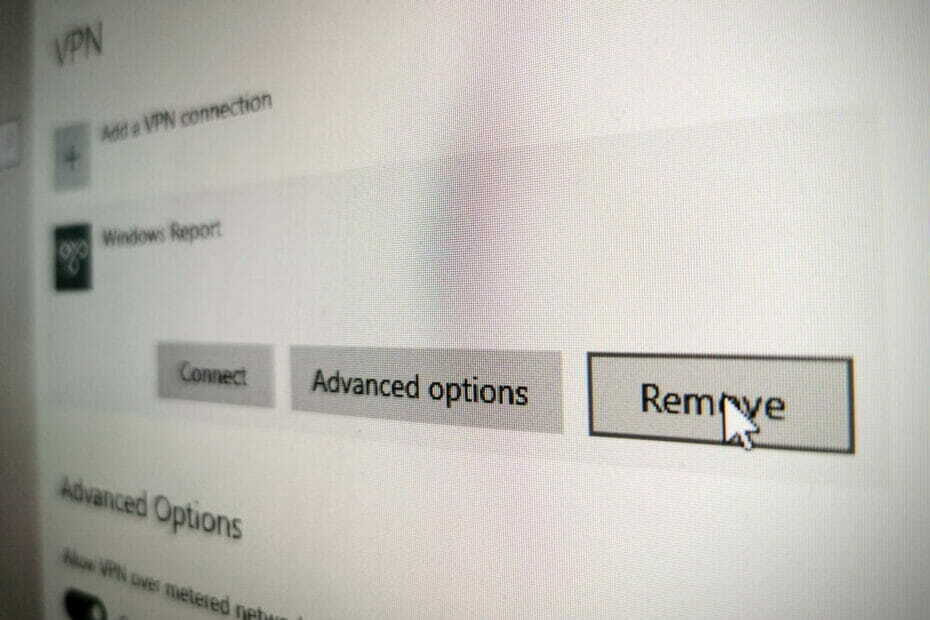
![ExpressVPN fungerer ikke med Hulu [Sådan løses problemet]](/f/b5e960b118f5d948c9a54647ac336398.jpg?width=300&height=460)
